相思资源网 Design By www.200059.com

1、当然是新建一个图啦,文件 > 新建,我是以CMYK 色彩模式新建的。
2、下一步就是创建一个背景。拖移秋景落叶这个背景到新建的文件中。 复制图层如下图所示,缩放后摆好位置,添加图层蒙版,擦去部分边缘,让上下图片看起来衔接自然。再次复制图层,缩放后摆好位置,添加图层蒙版, 如下图所示,擦去部分边缘,让图片看起来过渡自然。

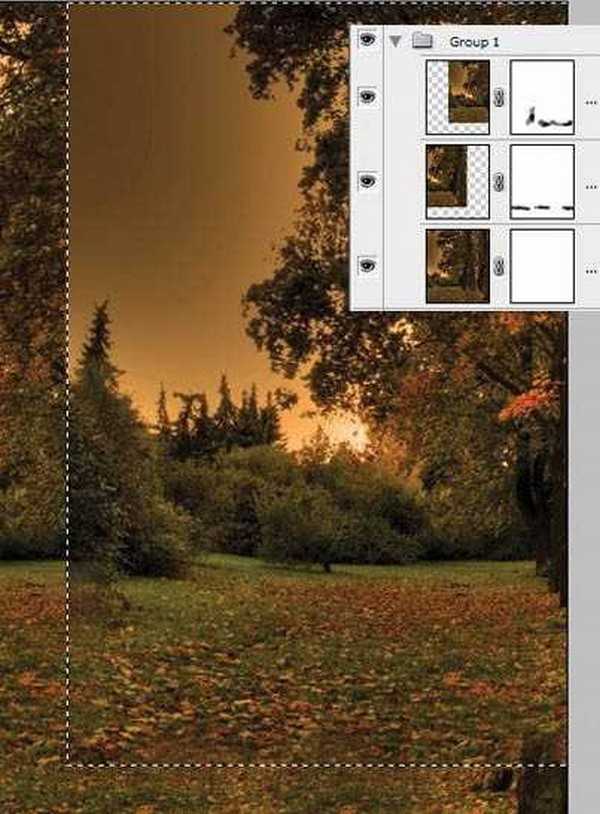
3、添加色彩平衡调整图层色彩,数据参数为:-57, -56, +26, 如下图所示。
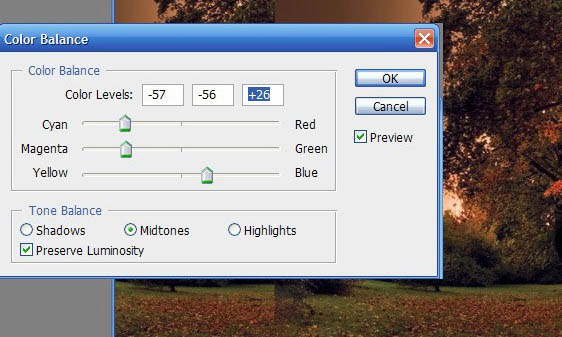
4、现在新建(图层调整)曲线,选择38输出值,27输入值。如下图所示。(注:不会输入以上数值的筒子们,看这,随意动一下曲线,下方有数值,手动输入即可。
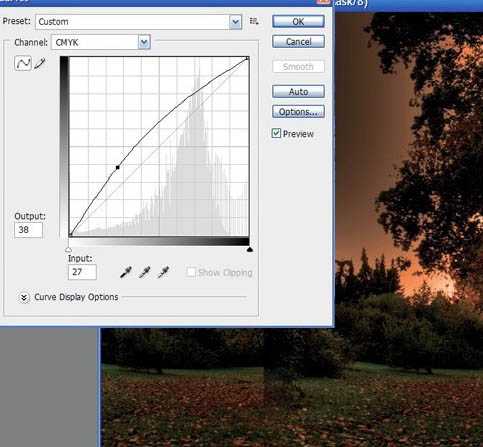
5、拖移梦幻森林图片到文件中。添加图层蒙版,擦去部分边缘,使用基本的黑色,柔笔(注:不会的筒子们,添加蒙板后,选择画笔,找到貌似类似羽化边缘的画笔,开始擦拭图片边缘。

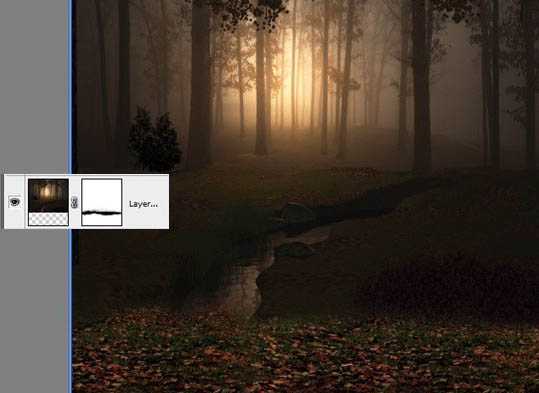
6、选择秋景树叶图层,使用套索工具,套选一些树叶,按下CTRL+J键,拷贝这部分叶子,拖移叶子到树林图层上方,如下图所示。
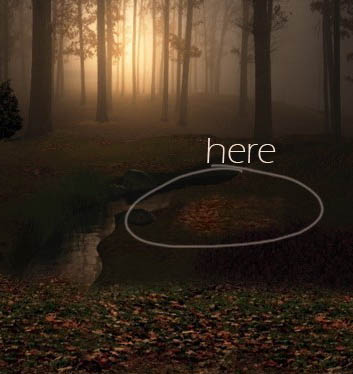
7、下一步就是扣出这个忧郁的美女人物。打开这个人物图片。选择钢笔工具,套出人物主体,当你建立了人物选区时,按下CTRL+J,拷贝这个人物主体部分。




8、拖移人物到创作文档中,摆好位置,如下图所示。

9、下一步就是改变人物的裙装下摆, 因为背景人物的裙子貌似稍微短了一点点。使用钢笔工具,选取一部分裙摆,并复制一份。

上一页12 3 下一页 阅读全文
标签:
森林,女巫
相思资源网 Design By www.200059.com
广告合作:本站广告合作请联系QQ:858582 申请时备注:广告合作(否则不回)
免责声明:本站文章均来自网站采集或用户投稿,网站不提供任何软件下载或自行开发的软件! 如有用户或公司发现本站内容信息存在侵权行为,请邮件告知! 858582#qq.com
免责声明:本站文章均来自网站采集或用户投稿,网站不提供任何软件下载或自行开发的软件! 如有用户或公司发现本站内容信息存在侵权行为,请邮件告知! 858582#qq.com
相思资源网 Design By www.200059.com
暂无Photoshop 合成昏暗森林里的女巫的评论...
RTX 5090要首发 性能要翻倍!三星展示GDDR7显存
三星在GTC上展示了专为下一代游戏GPU设计的GDDR7内存。
首次推出的GDDR7内存模块密度为16GB,每个模块容量为2GB。其速度预设为32 Gbps(PAM3),但也可以降至28 Gbps,以提高产量和初始阶段的整体性能和成本效益。
据三星表示,GDDR7内存的能效将提高20%,同时工作电压仅为1.1V,低于标准的1.2V。通过采用更新的封装材料和优化的电路设计,使得在高速运行时的发热量降低,GDDR7的热阻比GDDR6降低了70%。
